реклама
 Internet Explorer 8 е най-добрият уеб браузър на Microsoft досега. За разлика от някои предишни версии, Internet Explorer 8 всъщност е конкурентен на Firefox 4 Cool Firefox инструменти, които не са добавки Прочетете още и тъй като е стандартно с Windows 7, популярността му ще расте само когато хората преминат към новата операционна система на Microsoft.
Internet Explorer 8 е най-добрият уеб браузър на Microsoft досега. За разлика от някои предишни версии, Internet Explorer 8 всъщност е конкурентен на Firefox 4 Cool Firefox инструменти, които не са добавки Прочетете още и тъй като е стандартно с Windows 7, популярността му ще расте само когато хората преминат към новата операционна система на Microsoft.
Подобренията, направени в Internet Explorer 8, обаче не означават, че той е имунизиран от време на време бум. Въпреки че повечето потребители на IE8 с радост ще го използват без проблем, фактът, че четете тази статия, вероятно означава, че не сте от тези щастливи къмпингуващи. Вие сте една от злополучните души, които трябва да поправят разбития си Internet Explorer.
Но имам добри новини - научаването да поправяш Internet Explorer 8 не е трудно. В това ръководство ще изложа стъпките, необходими за коригиране на Internet Explorer, като започнем с най-лесния ремонт и завършвам с пълна преинсталация на програмата.
Стъпка 1 - Проверете вашата антивирусна и защитна стена
Бихте си помислили, че тъй като Internet Explorer 8 е стандартна програма за Windows 7, няма да има причина антивирусните програми да влизат в конфликт с нея. На теория това е вярно, но антивирусните програми са сложни и конфликтите се случват. Същото е и при работа със защитни стени. Както антивирусни, така и защитна стена 5 съвета за заобикаляне на вашата училищна защитна стена и как тя може да ви провалиВероятно не е добра идея, но ако наистина трябва да знаете как да заобиколите училищната защитна стена, ето няколко метода, които да опитате. Прочетете още програмите ще прекъснат функциите на уеб браузър, ако смятат, че уеб браузърът е заплаха.

Определянето дали това е проблемът е много просто - просто изключете за момент вашата антивирусна или защитна стена и презаредете Internet Explorer 8. Ако все още не работи, можете да отпишете тази възможност и да преминете към следващата стъпка. Ако Internet Explorer 8 работи, трябва да разберете какво причинява конфликта.
Диагностицирането на всяка отделна антивирусна и защитна стена е просто извън обхвата на тази статия, но повечето такива програми имат възможност да изключат програма от блокирането и добавянето на Internet Explorer 8 към списъка за изключване ще реши проблема ви, въпреки че това може да причини проблем със сигурността, ако злонамерен софтуер някога е отвлек Интернет Explorer 8.
Като алтернатива можете да опитате да инсталирате отново своя антивирусен или защитна стена.
Стъпка 2 - Проверете вашите добавки
Internet Explorer 8, като всички съвременни уеб браузъри, предлага възможност за инсталиране на разширения, наречени добавки. Софтуерът за добавяне теоретично подобрява Internet Explorer 8 чрез добавяне на функционалност, която не е стандартна. Ако обаче добавката е слабо програмирана или по някаква причина не се инсталира правилно, това може да доведе до сериозни проблеми.
За да видите дали това е, което трябва да се поправи, ще трябва едновременно да натиснете клавиша на Windows и R. Това отваря прозореца за изпълнение. Въведете текста iexplore -extoff в текстовото поле и щракнете тичам.
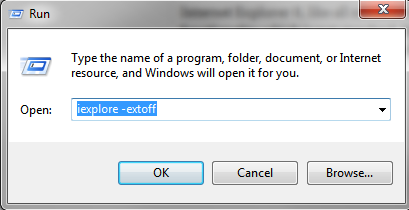
Ако Internet Explorer 8 сега работи без проблем, знаете, че една от вашите добавки трябва да бъде поправена или деинсталирана. Активирайте добавките си една по една, за да видите дали някоя от добавките причинява проблеми да се появят отново.
Кликнете върху Инструменти и тогава Управление на добавки. Уверете се, че всички добавки са деактивирани и след това затворете Internet Explorer 8. Отворете отново Internet Explorer 8 с нормалния си пряк път и активирайте добавките една по една. След като намерите добавката, която възпроизвежда проблемите, можете да опитате да я инсталирате или просто да я изтриете.
Стъпка 3 - Върнете се по подразбиране, капитане!
Ако предишните две стъпки не поправят Internet Explorer 8 за вас, ще трябва да опитате да възстановите Internet Explorer до неговото стандартно състояние. Това връща настройките като ново състояние.
Можете да постигнете това, като отворите контролния панел и след това отворите менюто Мрежа и Интернет. Кликнете върху интернет настройки и след това щракнете върху напреднал раздел (най-отдалеченият вляво). В долната част на прозореца ще видите Нулиране бутон. Кликнете върху него и всичко трябва да е добре.

Ако все още имате проблеми, ще трябва да прибягвате до повторна инсталация. Това е сложен процес в много стъпки, но не се притеснявайте - MakeUseOf вече има подробно ръководство, обхващащо как да преинсталирате Internet Explorer 8 Как да преинсталирате Internet Explorer и защо Прочетете още .
Матю Смит е писател на свободна практика, живеещ в Портланд Орегон. Освен това пише и редактира за Digital Trends.


